Corrija o MSVCP140.DLL está faltando no Windows 10
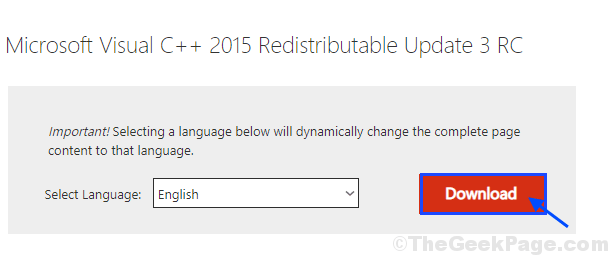
- 1458
- 137
- Mr. Mitchell Hansen
Caso você esteja tentando executar um aplicativo/jogo no seu computador, mas não pode fazê -lo como uma mensagem de erro está aparecendo, afirmando “O programa não pode começar porque MSVCP140.DLL está faltando no seu computador. Tente reinstalar o programa para resolver este problema”E você está se perguntando o que fazer, você está apenas no lugar certo. Este problema geralmente acontece quando um determinado .Arquivo DLL (neste caso, é 'MSVCP140.dll') desaparece no computador do usuário. Passe pelos processos descritos neste artigo e o problema deve ser resolvido em pouco tempo. Mas antes de seguir em frente para as soluções maiores, sugerimos que você passe por essas soluções alternativas inicialmente para experimentar algumas soluções mais simples para corrigir esse problema.
Soluções alternativas-
1. Se esta é a primeira vez que você encontra esse tipo de problema no seu computador, reinício seu computador. Depois de reiniciar, verifique se o erro ainda está lá ou não.
2. Às vezes, vírus ou malware podem causar esse problema no seu computador. Execute uma varredura completa dos arquivos do seu computador.
Se alguma dessas soluções alternativas não resolveu o problema, opte por essas soluções alternativas-
Índice
- FIX-1 Instale o Microsoft Visual C ++ 2015 Atualização redistribuível 3 RC-
- FIX-2 Download e local MSVCP140.DLL manualmente-
- Fix-3 Desinstale e reinstale o aplicativo problemático-
FIX-1 Instale o Microsoft Visual C ++ 2015 Atualização redistribuível 3 RC-
De acordo com muitos usuários do Windows 10, seu problema foi resolvido depois que eles instalaram o Microsoft Visual C ++ 2015 Atualização redistribuível 3 RC no computador deles. Para fazer isso, simplesmente siga estas etapas-
1. Faça o download do Microsoft Visual C ++ 2015 Atualização redistribuível 3 RC.
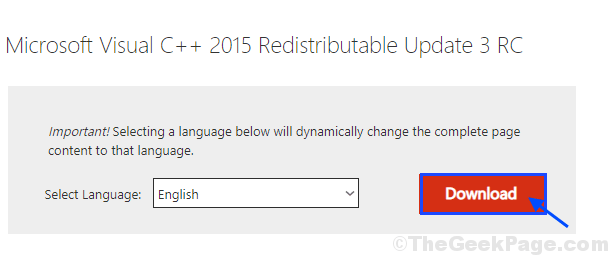
2. Em Escolha o download que deseja A janela, no lado esquerdo, escolha a versão do arquivo de download de acordo com a CPU-Architecture no seu computador (se for desconhecido para você, siga Passo 1 e Passo 2 de FIX-1). Agora, clique em “Próximo”Para iniciar o processo de download.
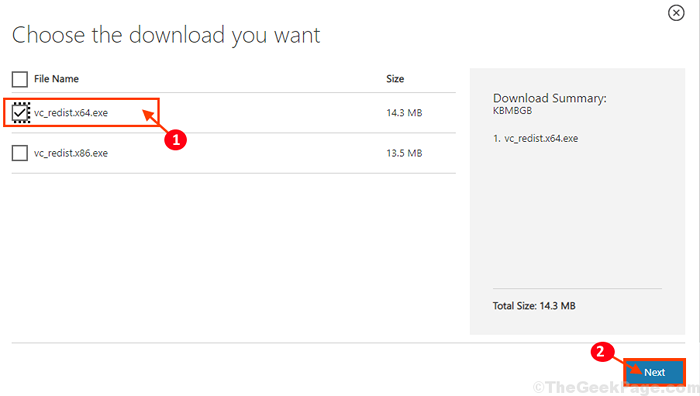
3. Agora, vá para o local baixado em seu computador. Duplo click sobre "vc_redist.x64”Para iniciar o processo de instalação.
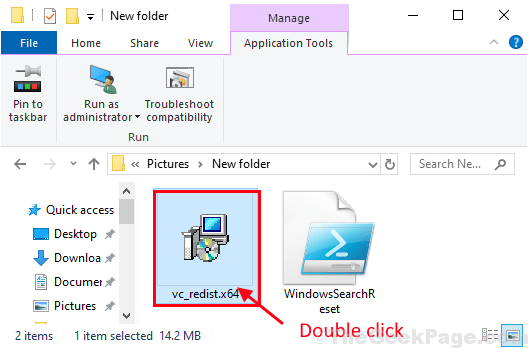
4. Em Microsoft Visual C ++ 2015 Redistribuível Janela, verifique “Eu concordo com os termos e condições da licença”E depois clique em“Instalar”Para iniciar o processo de instalação.
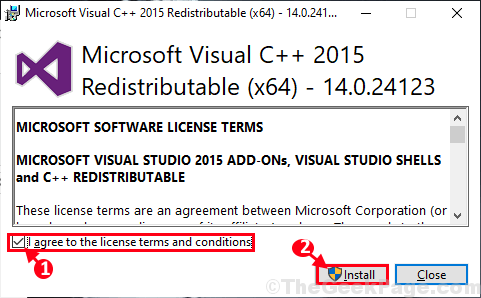
Espere um tempo, pois o processo de instalação será concluído em um minuto.
5. Quando o processo de instalação estiver concluído, clique em “Fechar”Para fechar o Configurar janela.
Reiniciar Seu computador para salvar as alterações em seu sistema. Tente iniciar o aplicativo novamente em seu computador. O problema deve ser resolvido.
FIX-2 Download e local MSVCP140.DLL manualmente-
Se MSVCP140.dll está faltando em seu computador então, você pode baixar isso em particular .Arquivo DLL e coloque -o em um determinado diretório do seu computador. Isto irá resolver o seu problema.
1. A princípio, pressione o 'Tecla Windows'Do seu teclado para acessar a caixa de pesquisa. Agora, tipo “Configuração do sistema”Na caixa de pesquisa.
2. Então você tem que clicar no “Configuração do sistema““.
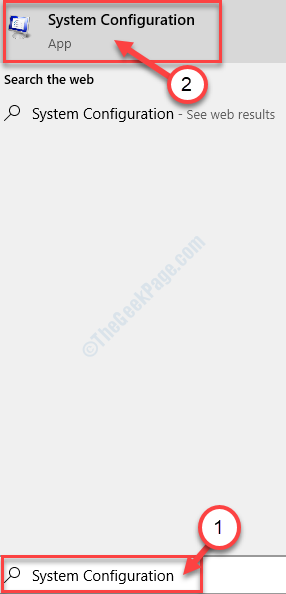
3. Em Configuração do sistema Janela, verifique “Tipo de sistema”No lado direito da janela. Notado se for "PC baseado em x64"Ou um"PC baseado em X-32““.
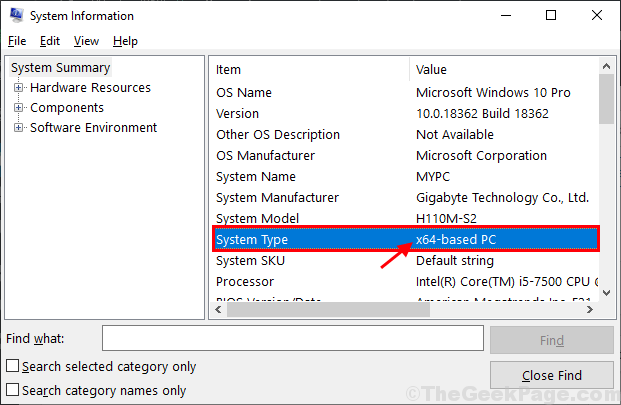
4. Para baixar o arquivo DLL especificado, você precisa visitar o MSVCP140.Site da DLL. Agora, corresponda ao “Bits”(CPU-Architecture, -x64 bit ou -x32 bit) com seu computador e depois clique em "Download”Para iniciar o processo de download.
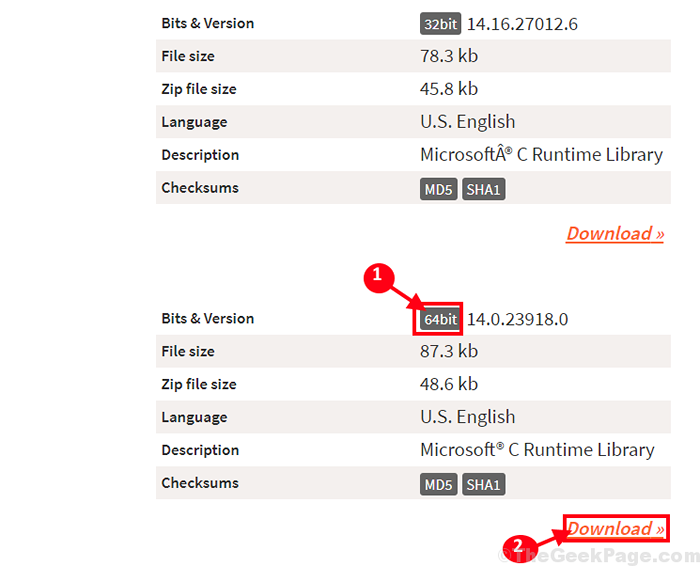
5. ““MSVCP140.fecho eclair”Será baixado no seu computador.
Feche a janela do navegador.
6. Depois que o download estiver completo, extrair em um local favorável de sua escolha.
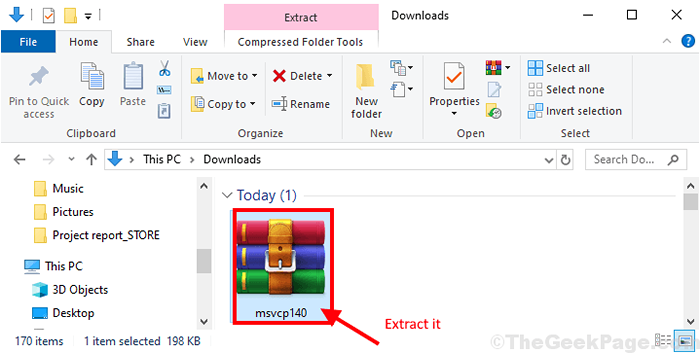
7. Em seguida, vá para a pasta onde você extraiu o .arquivo dll e cópia de o "MSVCP140.dll" arquivo.
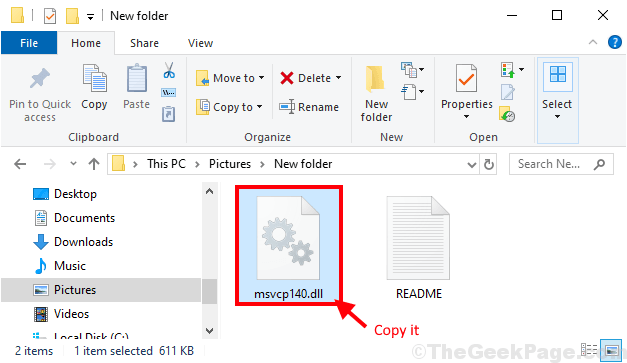
8. Agora, pressione Chave do Windows+R lançar Correr Janela novamente, e depois digite a localização do arquivo e pressione Digitar.
C: \ Windows \ System32
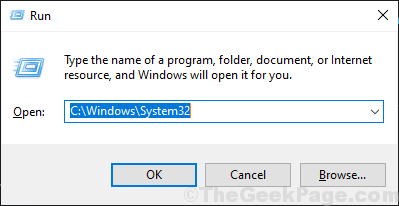
O System32 Pasta será aberta.
9. Colar o "MSVCP140.dll”Arquivo no System32 pasta.
10. Se você for solicitado a permissão para fazer alterações, clique em “Continuar““.
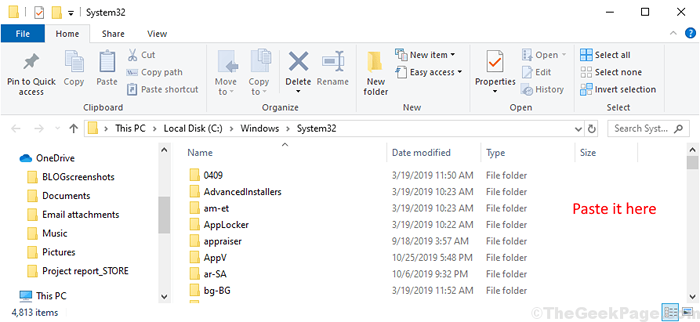
Agora, feche o Explorador de arquivos janela.
Você deve reiniciar Seu computador para deixar as alterações entrarem em vigor no seu computador. Após a reinicialização, verifique se 'MSVCP140.dll'Ainda está causando o erro ou não.
Fix-3 Desinstale e reinstale o aplicativo problemático-
Desinstalar e reinstalar os aplicativos problemáticos pode ajudá -lo.
1. A princípio, pressione Chave do Windows+R e então digite “Appwiz.cpl”E acerte Digitar.
Programas e características A janela será aberta.
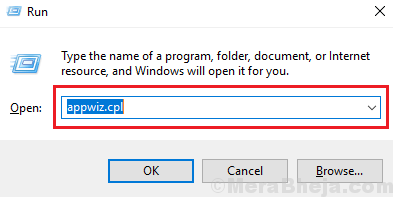
2. Em Programa e recursos janela, role para baixo e Clique com o botão direito do mouse no aplicativo problemático e depois clique em "Desinstalar”Para desinstalá -lo do seu computador.
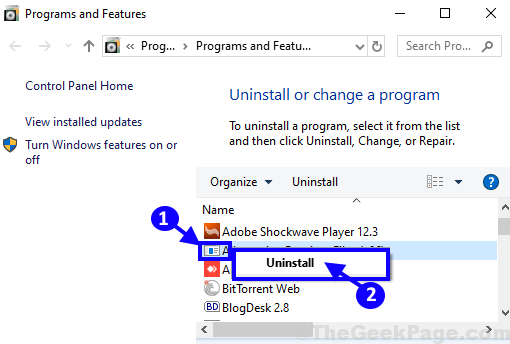
3. Siga as instruções na tela para concluir o processo de desinstalação.
Reiniciar Seu computador para salvar as mudanças. Depois de reiniciar o computador, reinstale o aplicativo. Verifique se você ainda está enfrentando o problema ou não.
- « Fix Caps Lock está preso no Windows 10
- A opção Fix 'Install' está acinzentada em determinados jogos na Microsoft Store »

